So setzen Sie ein Passwort auf einen Laptop
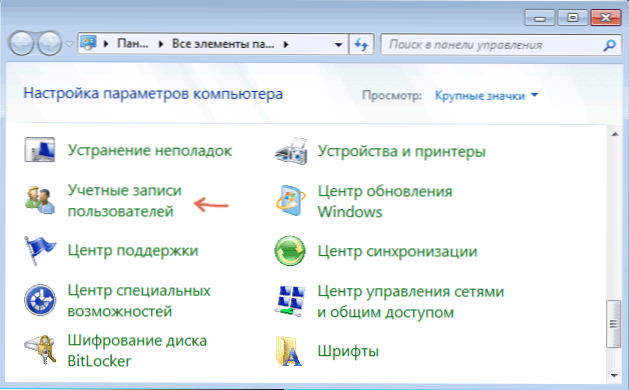
- 4515
- 977
- Kenny Birkemeyer
Wenn Sie Ihren Laptop vor dem Zugriff auf Außenstehende schützen möchten, ist es durchaus möglich, dass Sie ein Passwort darauf einstellen möchten, ohne dass das Kenntnisstand niemand in das System eingeben kann. Dies kann auf verschiedene Arten erfolgen, wobei am häufigsten das Passwort auf dem Eingang zu Windows festgelegt oder das Passwort auf den Laptop im BIOS eingestellt werden. Cm. Außerdem: So setzen Sie ein Passwort auf einen Computer.
Beide Methoden werden in diesen Anweisungen sowie Informationen zu zusätzlichen Optionen zum Schutz des Laptops mit einem Passwort berücksichtigt, wenn wirklich wichtige Daten darauf gespeichert sind und die Möglichkeit, Zugriff auf sie zu erhalten, ausschließen müssen.
Kennworteinstellung im Eingang zu Windows
Eine der einfachsten Möglichkeiten, ein Passwort auf einem Laptop zu installieren. Diese Methode ist nicht die zuverlässigste (es ist relativ einfach, das Kennwort unter Windows zu fallen oder herauszufinden), aber es ist ziemlich geeignet, wenn Sie es nur benötigen, damit niemand Ihr Gerät verwendet, wenn Sie eine Weile sind.
Update 2017: Separate Anweisungen zur Installation eines Kennworts für die Eingabe in Windows 10.
Windows 7
Um das Passwort in Windows 7 einzulegen, gehen Sie zum Bedienfeld, schalten Sie den Typ "Symbol" ein und öffnen Sie das Element "Benutzerkonten".
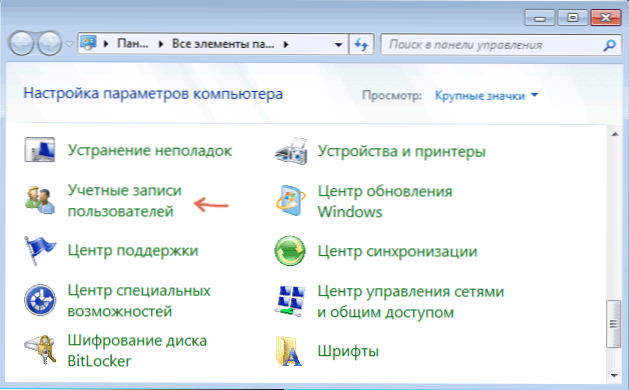
Klicken Sie danach klicken.
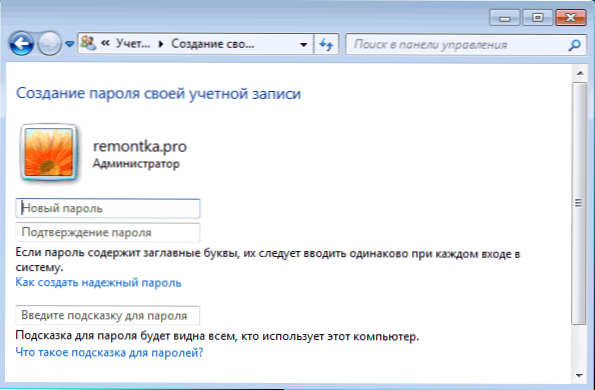
Das ist alles. Jedes Mal, wenn Sie den Laptop vor dem Eingang zu Windows einschalten, müssen Sie ein Passwort eingeben. Zusätzlich können Sie die Windows + L -Tasten auf der Tastatur drücken, um den Laptop zu blockieren, bevor Sie das Passwort eingeben, ohne ihn auszuschalten.
Windows 8.1 und 8
In Windows 8 können Sie dasselbe auf folgende Weise tun:
- Gehen Sie zum Bedienfeld - Benutzerkonten und klicken.
- Öffnen Sie das rechte Fenster von Windows 8, klicken Sie auf "Parameter" - "Änderung der Computerparameter". Danach gehen Sie zu dem Artikel "Konten".
- In der Verwaltung von Konten können Sie ein Kennwort festlegen, während nicht nur ein Text, sondern auch ein grafisches Kennwort oder ein einfacher PIN -Code.
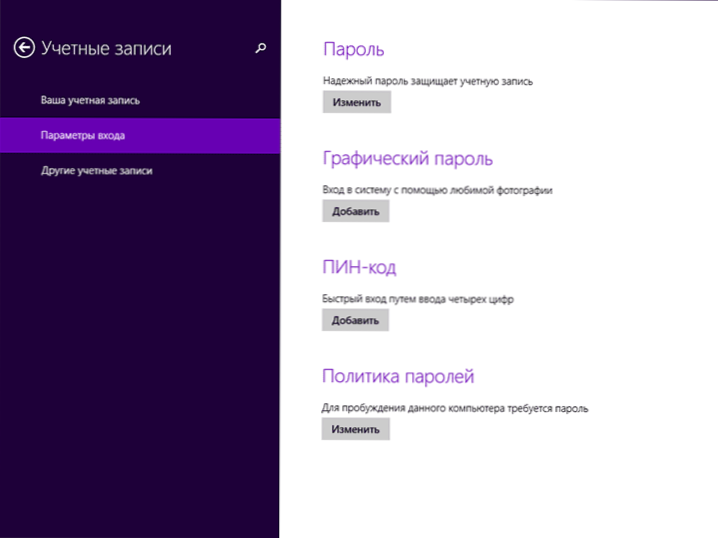
Speichern Sie die Einstellungen, je nachdem, um Windows einzugeben, müssen Sie ein Kennwort eingeben (Text oder Grafik). Ähnlich wie bei Windows 7 können Sie das System jederzeit blockieren, ohne den Laptop auszuschalten, indem Sie die Win + L -Taste auf der Tastatur drücken.
So setzen Sie ein Passwort in einen BIOS -Laptop (eine zuverlässigere Art und Weise)
Wenn Sie das Kennwort im Laptop -BIOS installieren, ist dies zuverlässiger, da Sie in diesem Fall das Passwort nur abgeben können, indem Sie den Akku aus dem Laptop -Motherboard herausnehmen (mit seltenen Ausnahmen) (mit seltenen Ausnahmen). Das heißt, sorgen Sie sich darüber, dass jemand in Ihrer Abwesenheit in der Lage ist, das Gerät für das Gerät einzubeziehen und zu arbeiten.
Um das Passwort auf einen Laptop in einem BIOS zu setzen, müssen Sie zuerst darauf eingehen. Wenn Sie nicht über den neuesten Laptop verfügen, müssen normalerweise die F2 -Taste gedrückt werden, wenn Sie das BIOS beim Einschalten eingeben (diese Informationen werden normalerweise am unteren Rand des Bildschirms angezeigt, wenn Sie ihn einschalten). Wenn Sie ein neueres Modell und ein operatives System haben, kann ein Artikel praktisch sein, wie man in Windows 8 und 8 zum BIOS geht.1, da das übliche Drücken der Taste möglicherweise nicht funktioniert.
Der nächste Schritt, den Sie im Abschnitt BIOS finden müssen, in dem Sie das Benutzerkennwort (Benutzerkennwort) und das Supervisor -Passwort (Administratorkennwort) installieren können, können Sie installieren. Es reicht aus, das Benutzerkennwort zu installieren. In diesem Fall wird das Passwort aufgefordert, den Computer einzuschalten (das Betriebssystem laden) und die BIOS -Einstellungen einzugeben. Auf den meisten Laptops wird dies ungefähr auf die gleiche Weise geschehen, ich werde mehrere Screenshots geben, um zu sehen, wie genau.
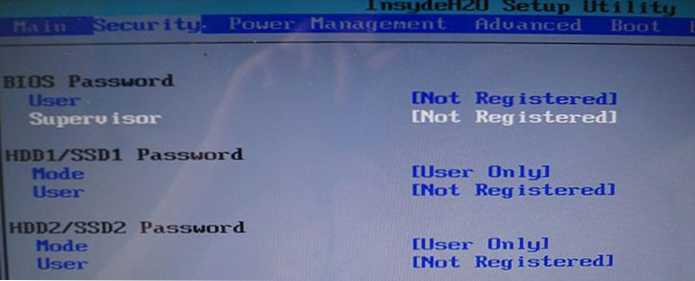
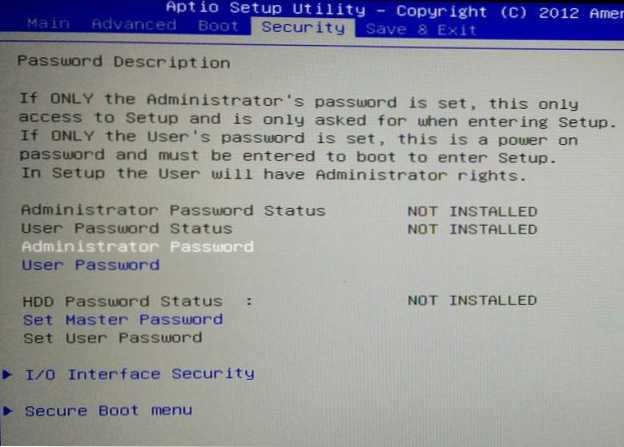
Gehen Sie nach der Installation des Passworts zum Ausgangspunkt und wählen Sie "Setup speichern und beenden" (Speichern und gehen Sie aus).
Andere Möglichkeiten zum Schutz des Laptops nach Passwort
Das Problem mit den oben genannten Methoden ist, dass ein solches Passwort auf einem Laptop nur vor Ihrem Verwandten oder Kollegen schützt - sie können nicht in der Lage sein, etwas zu installieren, ohne die Eingabe im Internet zu spielen oder zu schauen.
Ihre Daten bleiben jedoch ungeschützt: Wenn Sie beispielsweise die Festplatte entfernen und an einen anderen Computer anschließen, sind alle ohne Passwörter vollständig verfügbar. Wenn Sie an der Sicherheit der Daten interessiert sind, helfen die Daten zur Verschlüsselung von Daten, beispielsweise Veracrypt oder Windows Bitlocker, hier die integrierte Windows-Verschlüsselungsfunktion. Dies ist jedoch das Thema eines separaten Artikels.

